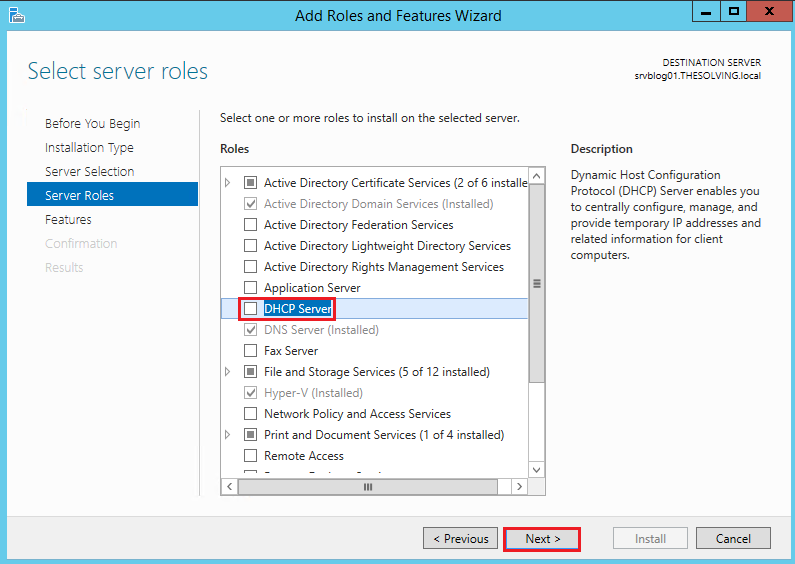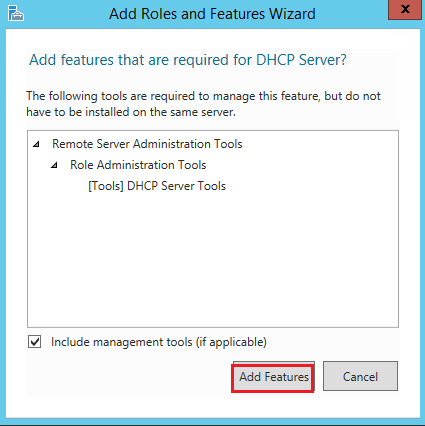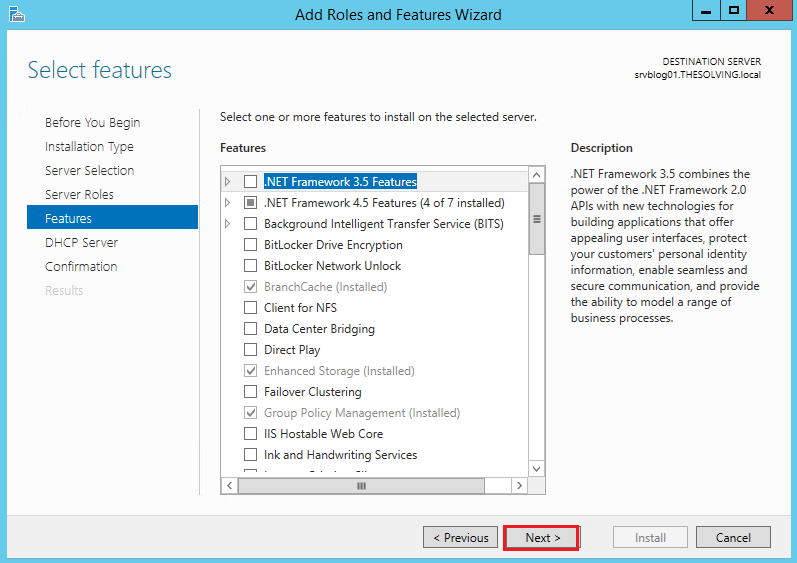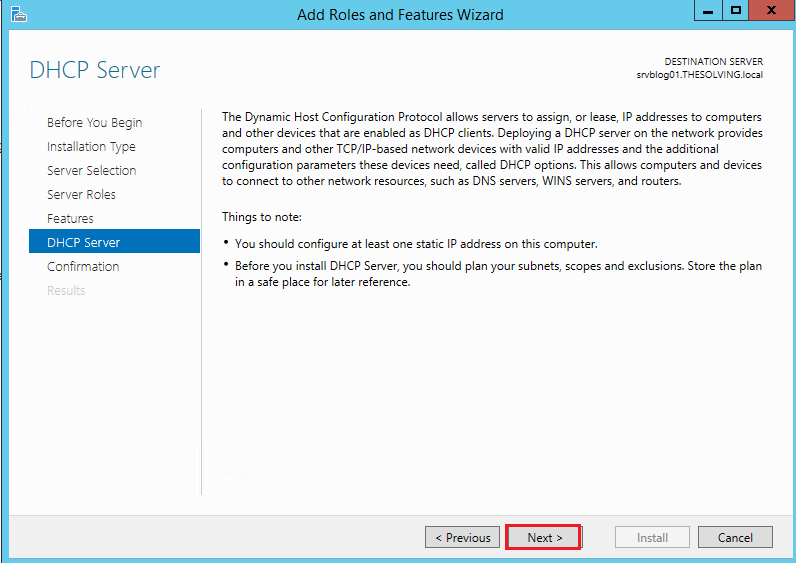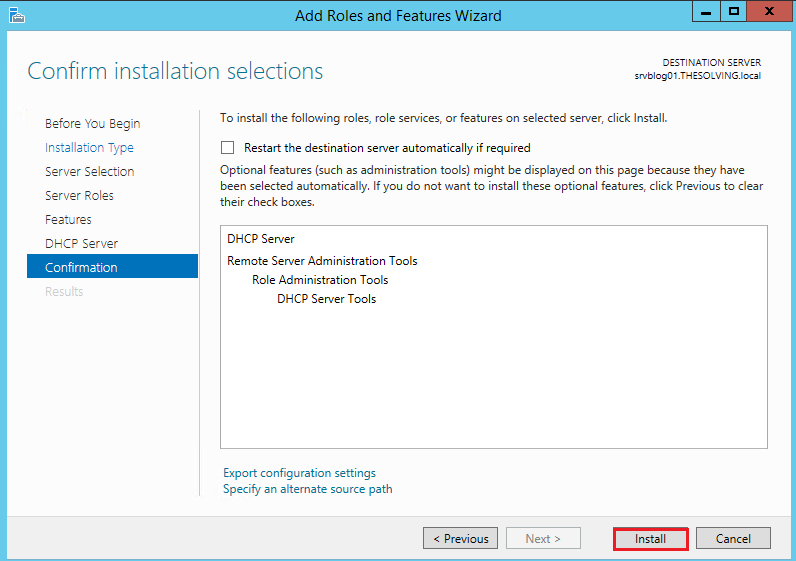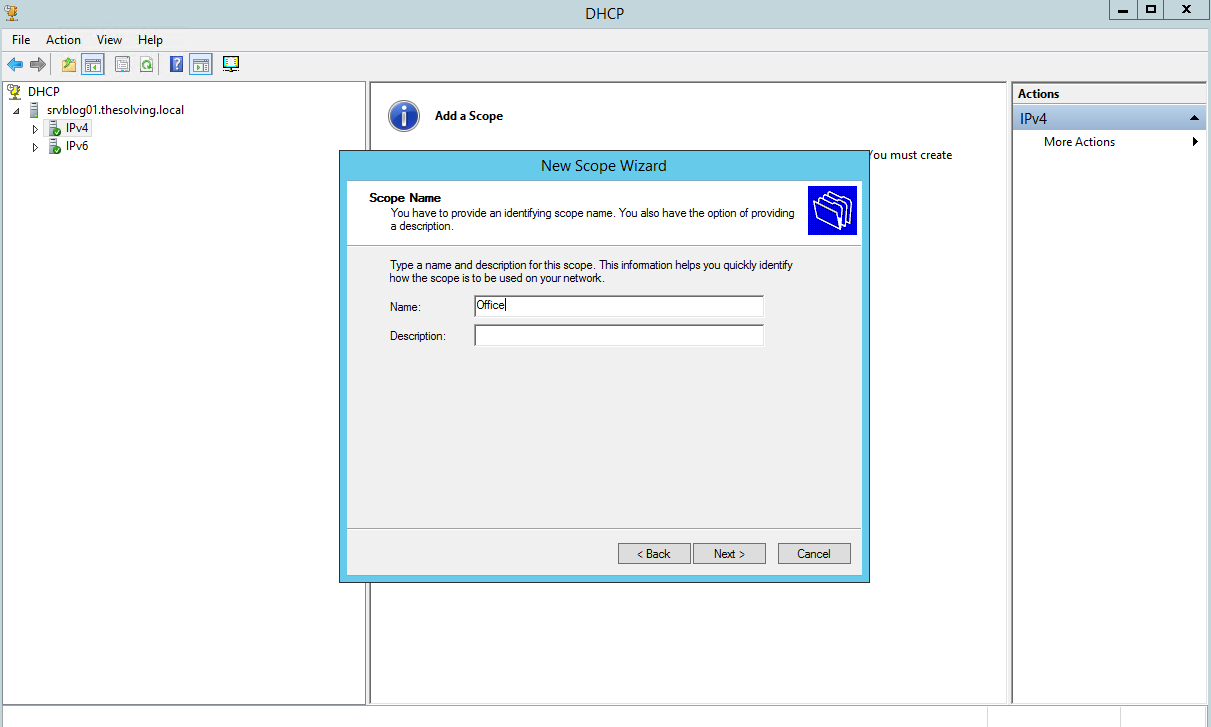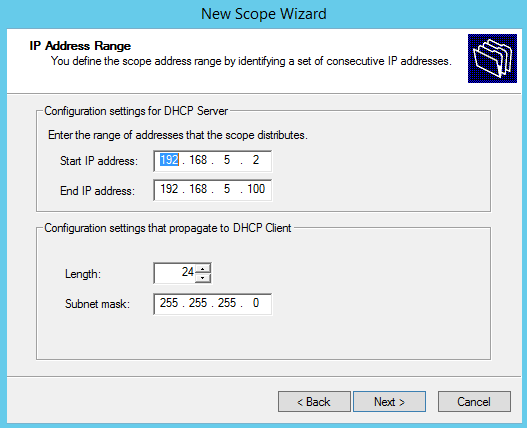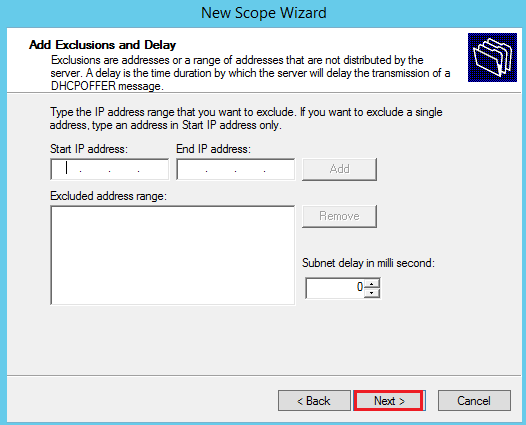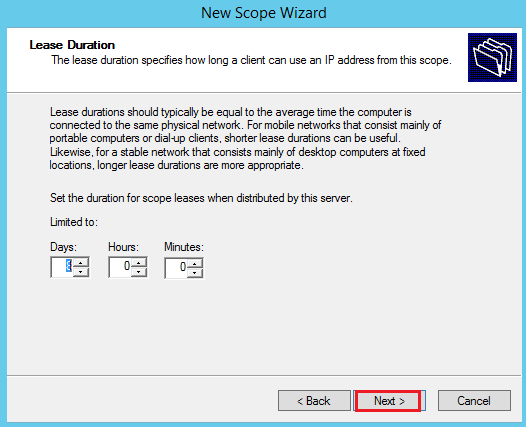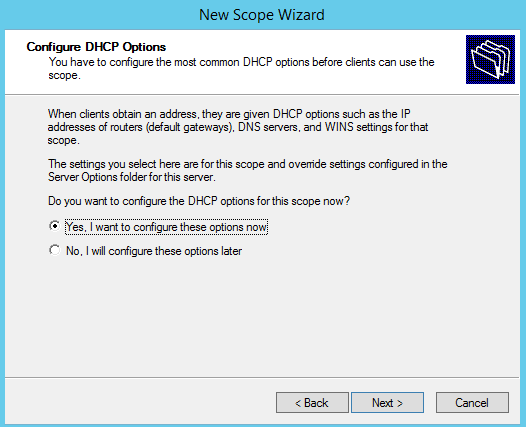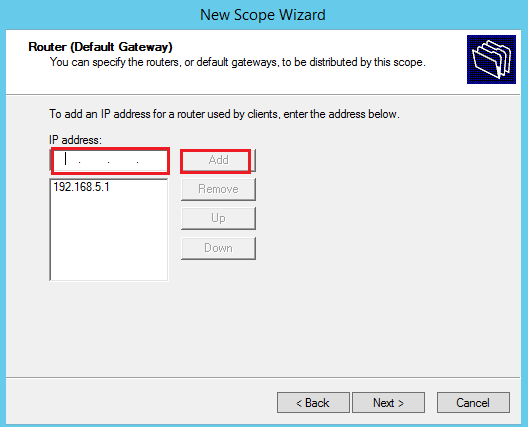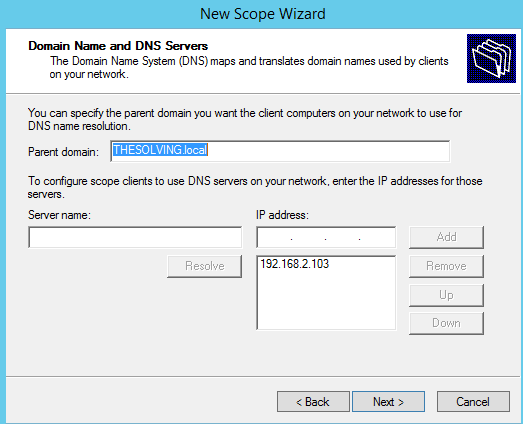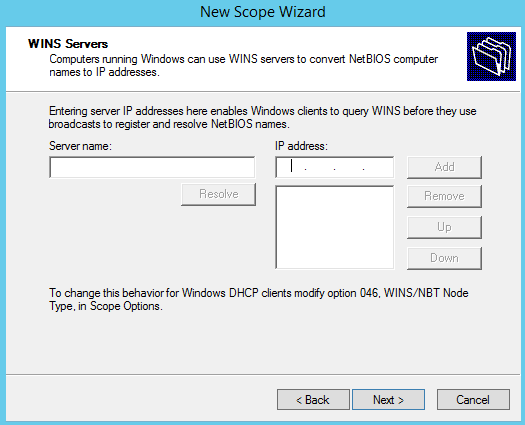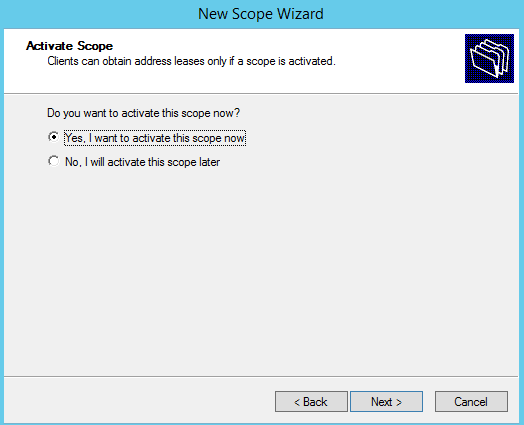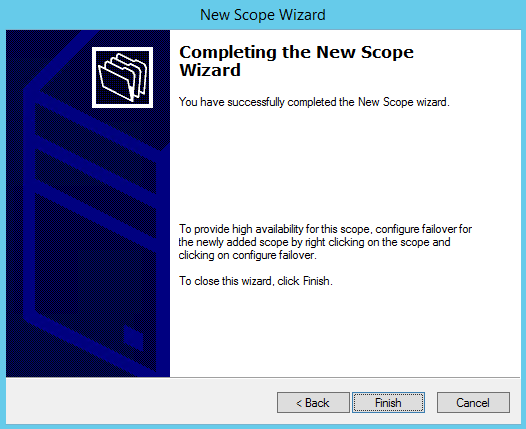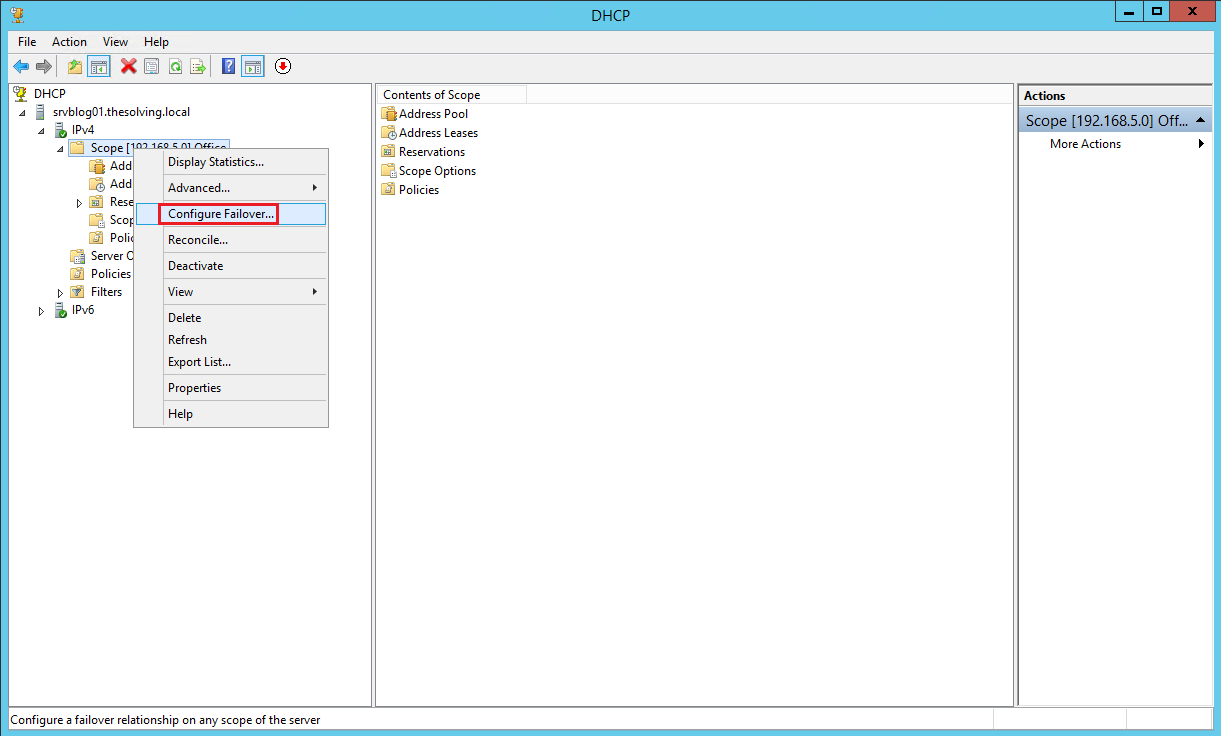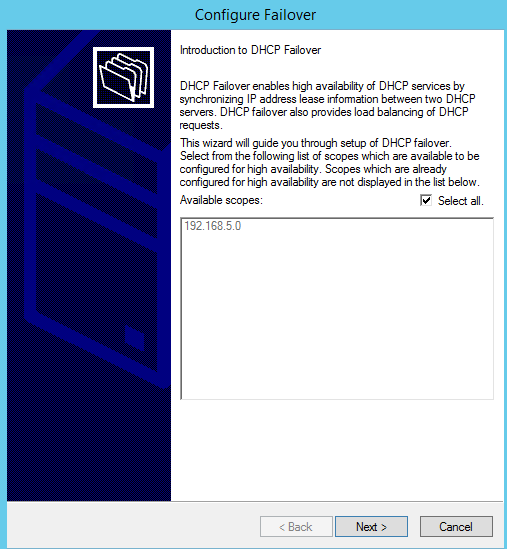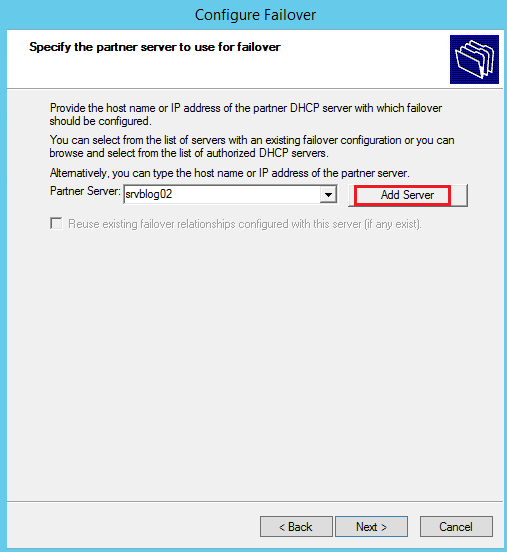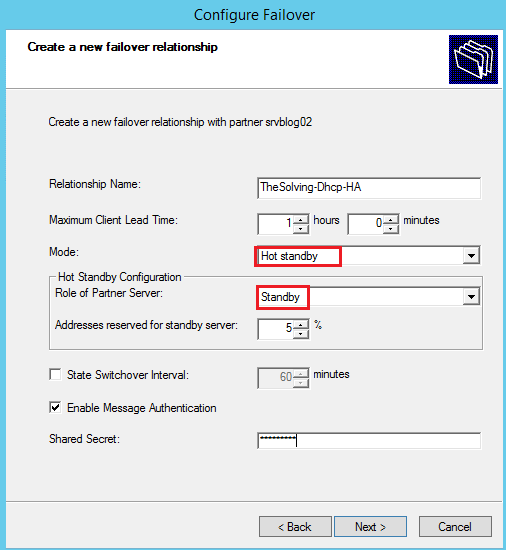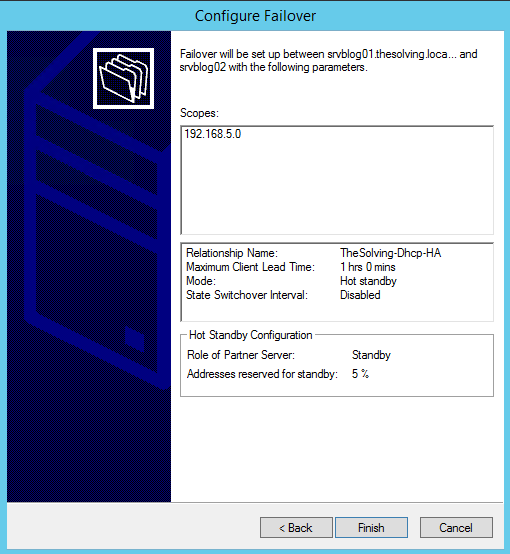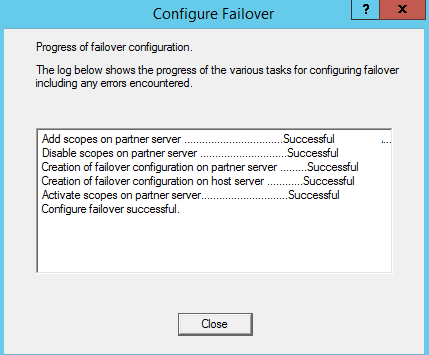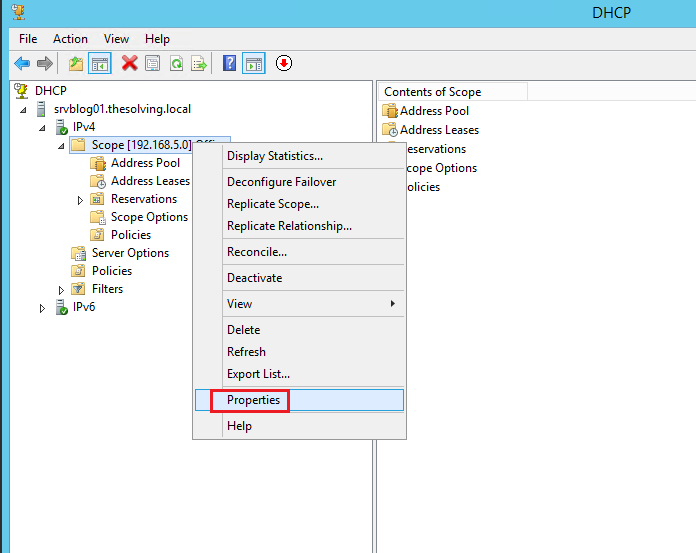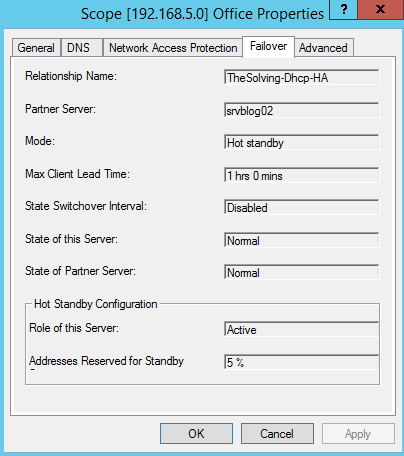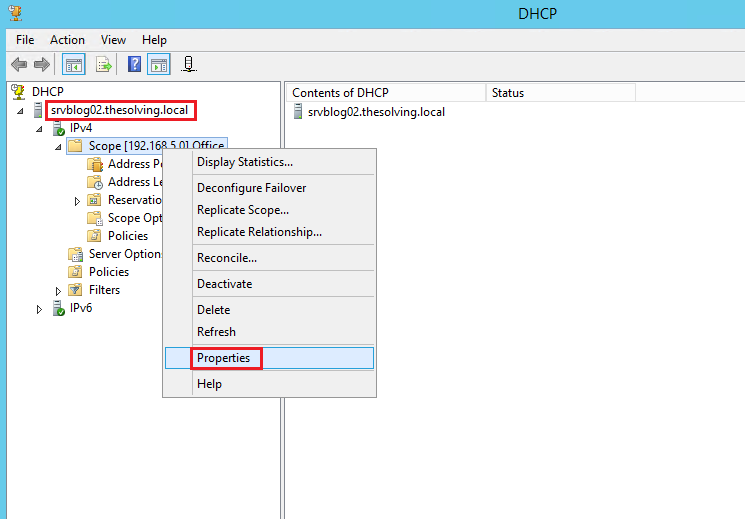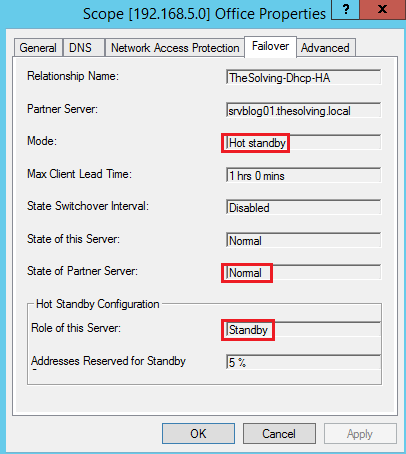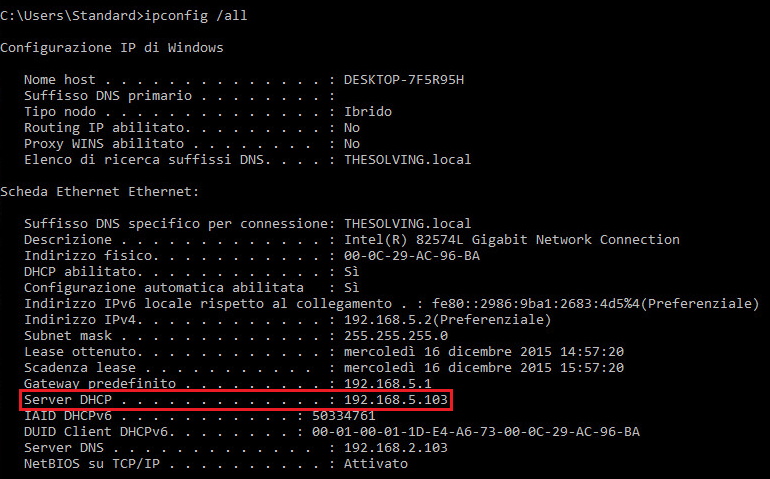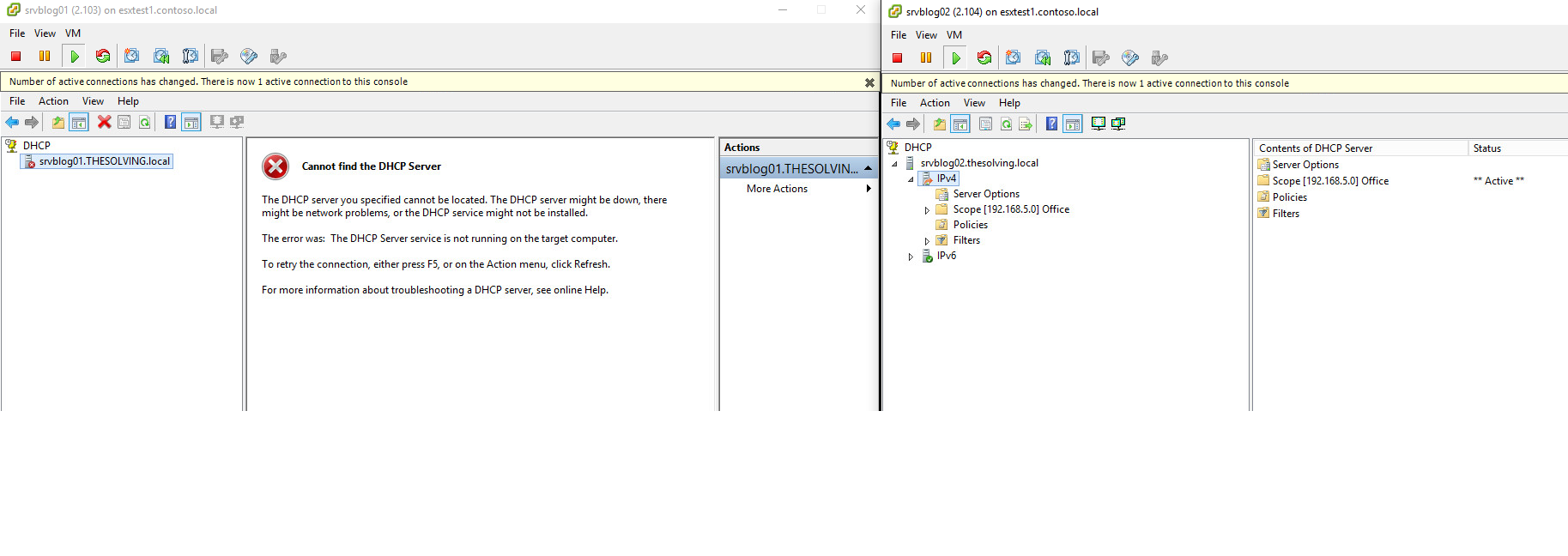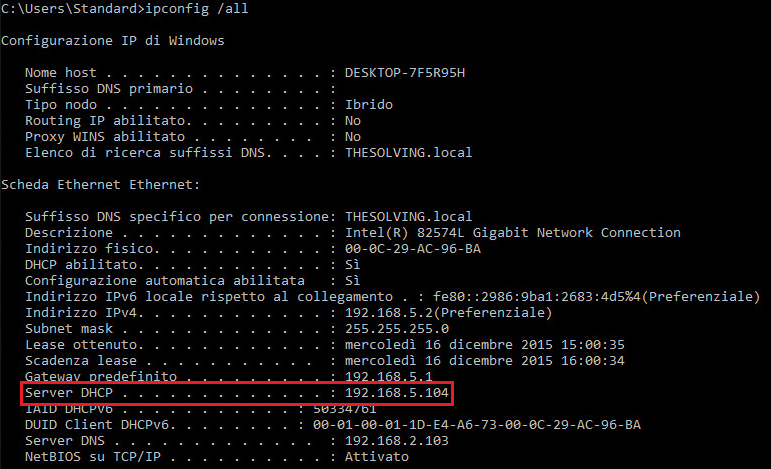La configuración de la Conmutación por error DHCP para una red LAN es una operación sencilla que aumenta la fiabilidad de la red.
Existen dos modos principales de conmutaciones por error:
- el equilibrio de carga (load balancing)
- la espera activa (hot standby)
El equilibrio de carga permite compartir la carga entre dos o más servidores DHCP mientras que la espera activa se limita a la redundancia del DHCP.
En esta guàa discutiremos el modo de espera activa. Los servidores DHCP son dos máquinas con Windows 2012 R2 que pertenecen al mismo dominio de Active Directory.
El primer paso consiste en instalar el rol del servidor DHCP:
Haced clic con el botón derecho en IPv4, seleccionad Nuevo ámbito y ponedle un nombre:
Especificad el rango de las direcciones IP que se asignarán al ámbito.
En este caso, configuramos un ámbito para la red Office (rango IP 192.168.5.xyz):
Podéis agregar exclusiones al rango de las IP:
La configuración predeterminada para la duración de la concesión (lease) está bien:
Seleccionad Sà:
Agregad la dirección IP de la puerta de enlace:
Especificad el servidor DNS:
No hace falta indicar el servidor WINS:
Seleccionad Sà, deseo activar el ámbito ahora:
¡Listos!
Haced clic con el botón derecho en àmbito y seleccionad Configurar conmutación por error:
Marcad Seleccionar todo:
Haced clic en Agregar servidor para añadir el servidor asociado:
Seleccionad el modo de conmutación por error y especificad el rol del servidor asociado (en nuestro caso modo de espera activa):
Haced clic en Finalizar:
Verificad que toda la configuración se haya completado con la indicación correcto:
Haced clic con el botón derecho en àmbito, seleccionad Propiedades y elegid la pestaña Conmutación por error:
Comprobad los ajustes de la configuración de la conmutación por error:
Repetid la operación para el servidor asociado:
Verificad la configuración de la conmutación por error en el servidor asociado:
Ahora podéis probar la conmutación por error de espera activa.
Configurad los PC de la LAN para obtener la dirección IP a través de un servidor DHCP (en nuestro ejemplo, el servidor maestro es 192.168.5.103):
Detened el servicio DHCP en el servidor maestro:
En el sàmbolo del sistema de Windows, escribid el comando ipconfig /release y ipconfig /renew
Si la conmutación por error funciona correctamente, la dirección IP será asignada por el servidor asociado (en nuestro ejemplo 192.168.5.104):
Read related articles
Cómo instalar y configurar Windows Server Update Services (WSUS)
Windows Server Update Services (WSUS) es una función necesaria en entornos corporativos. Los servicios de WSUS mejoran notablemente la eficiencia
Cómo imponer restricciones a los dispositivos con un GPO
Hemos visto cómo limitar software (de dos formas distintas) y sitios web mediante GPO. Ahora es el momento de limitar
Cuándo y cómo utilizar Sysprep
Sysprep es una herramienta de preparación de sistemas Microsoft utilizada por los administradores de sistemas generalmente durante la implementación automática

 English
English
 Italiano
Italiano